一般情况下 , 电脑、笔记本等都是默认将下载的内容存到C盘 。如果事后没有刻意修改保存路径,久而久之,C盘就会慢慢被占满,拖慢电脑的速度 。如果C盘占用过大 , 该如何处理呢?根据致态官方科普,我们可以从两方面来改善:一是删除或移动C盘的数据到其他盘符;二是将C盘的内容进行扩充 。
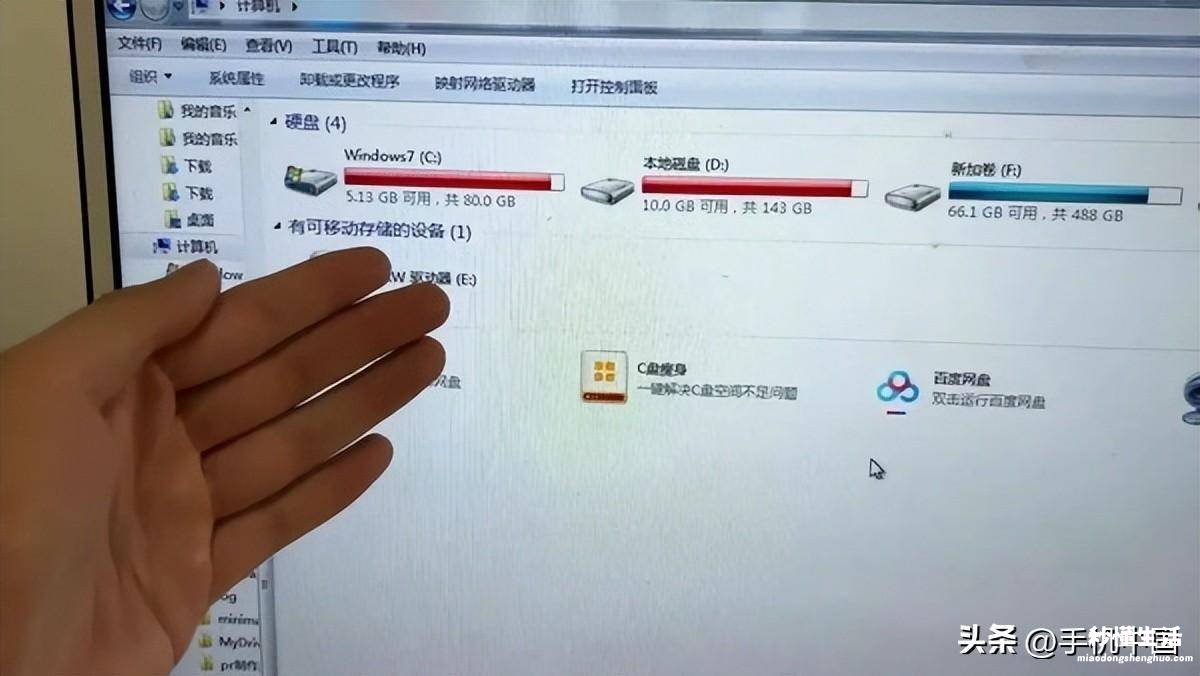
C盘快满了怎么办(图源网)
怎样减少C盘的容量?妙招一是清理缓存 。平时软件在使用的过程中会产生缓存,一般的软件都有清除缓存的选项,在软件设置选项中使用清空缓存,就可以将缓存占用的空间释放出来!如果觉得一个一个的清空缓存效率太低,还可以使用一些第三方工具进行批量清除缓存,省时省力 。
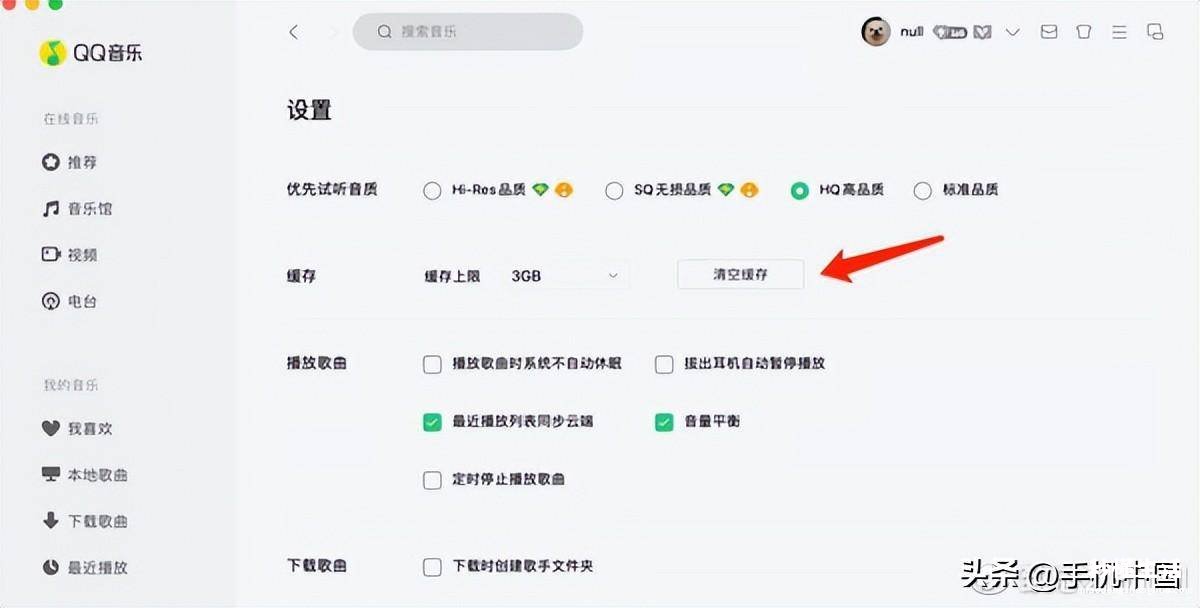
清空缓存
【c盘爆满处理方法 win10c盘满了怎么清理技巧 - 秒懂生活 www.miaodongshenghuo.com】
腾空间的第二条妙招是更换虚拟内存的位置 。虚拟内存的存在就是防止内存占用过度的情况下,使用硬盘作为临时的内存 。Windows下默认的虚拟内存都是C盘下的 。可以通过设置 , 将这一部分的虚拟内存占用换到其他盘符,这样就能省下不小的空间 。
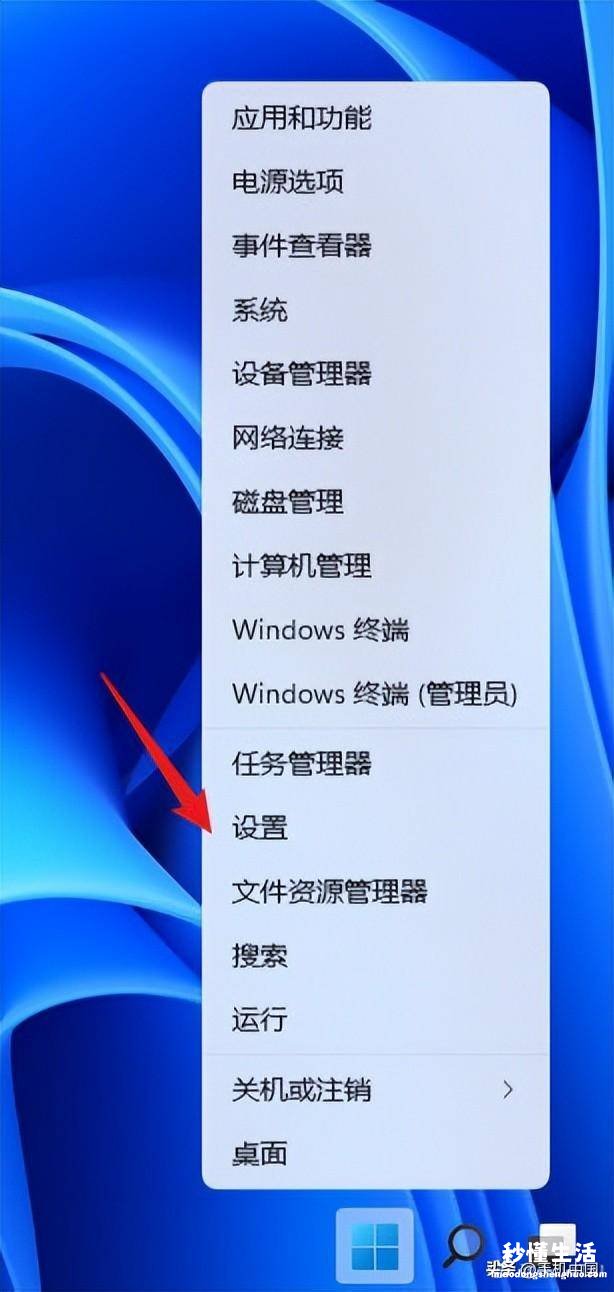
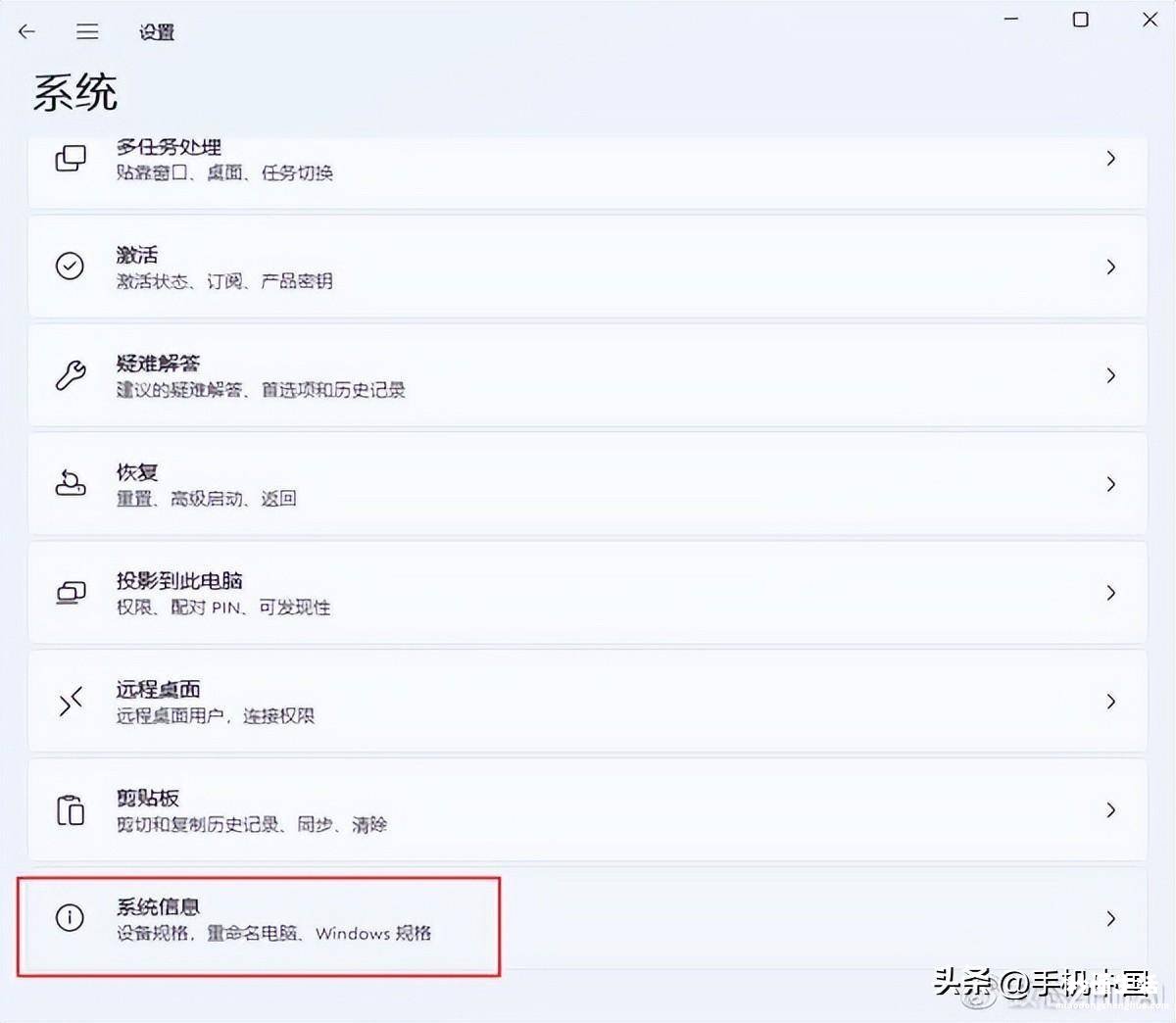
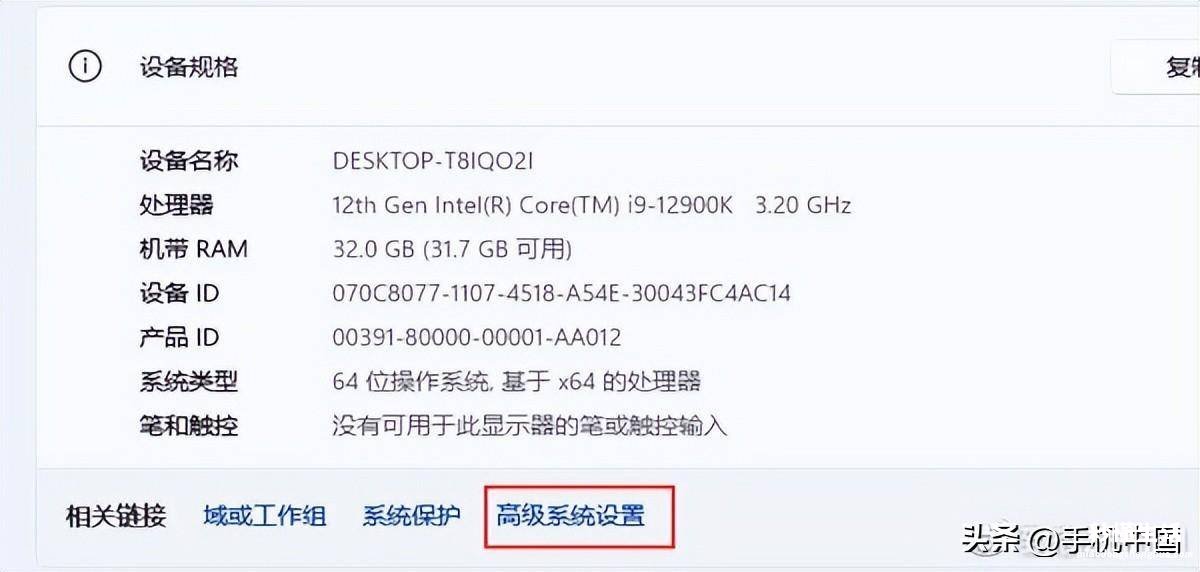
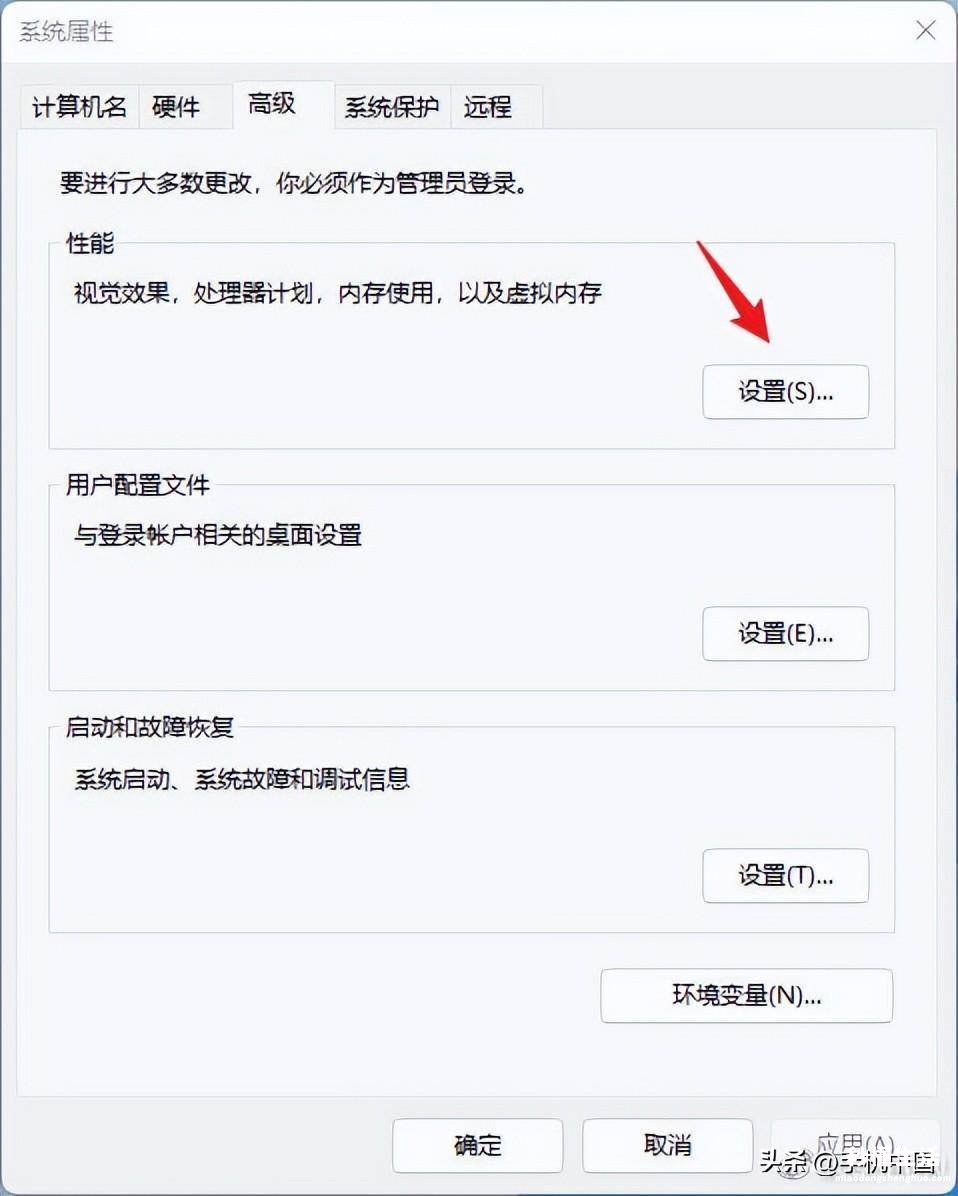
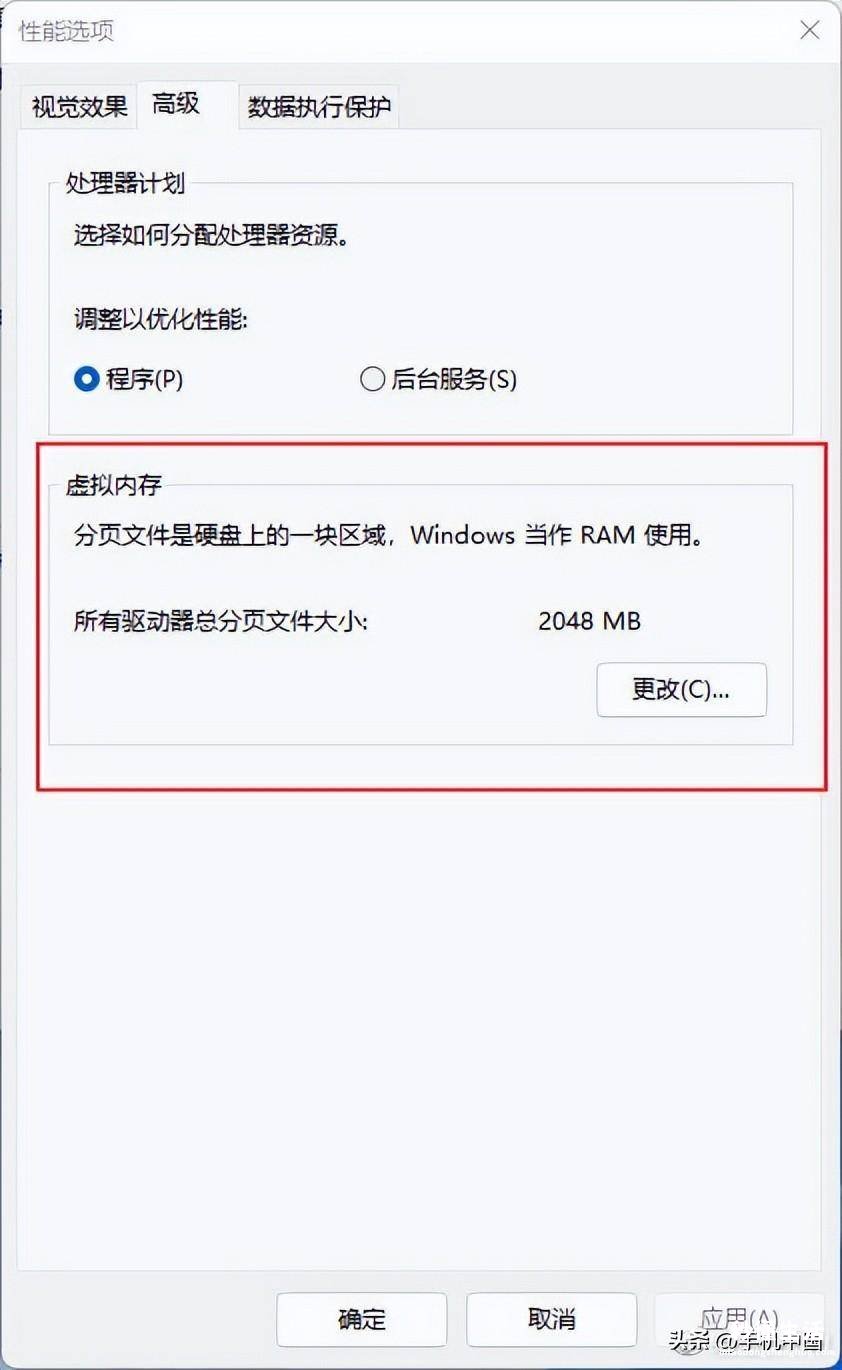
操作方法
方法三是分析不常用的文件 。随着电脑日积月累的使用,电脑里到底存储了什么东西 , 可能自己就不太清楚了 。这时就可以使用一些免费的软件,比如SpaceSniffer对硬盘进行透视 , 然后进行有目的的清理 。
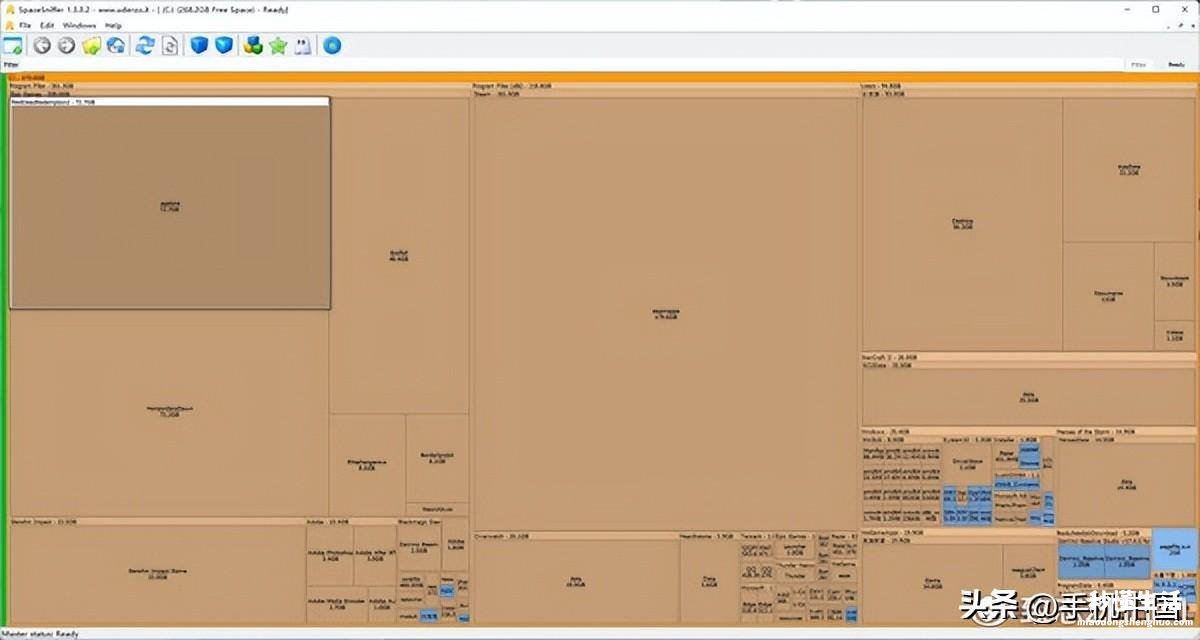
除了清理内存还,还可以通过系统迁移和容量迁移来增加电脑容量 。但这两种方法具有一定的风险,如果大家想自己操作 , 需要先做好备份工作 。
